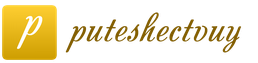С июня 2008 года все члены Международной Ассоциации Авиатранспорта выпускают исключительно электронные билеты. Первыми авиакомпаниями, начавшими вводить их на территории России стали SkyExpress и S7 Сибирь. Сегодня практически все авиаперевозчики предоставляют эту услугу. При покупке такого билета не стоит удивляться, увидев простой распечатанный лист А4 формата – Itinerary Receipt (маршрут-квитанция). Но даже без неё при регистрации можно обойтись, достаточно показать паспорт.
Основные кодировки в электронном авиабилете
Чтобы грамотно заполнить электронный билет на авиарейс, нужно знать основные обозначения. После детального разбора всех граф расшифровка авиабилета станет простой и понятной. Рассмотрим существующие строки и их заполнение по порядку.
Фамилия и имя пассажира (Name of passenger)
Личные данные пассажира всегда вносятся латинскими буквами согласно правилам транслитерации, действующим внутри страны вылета.
В самом конце записывается обращение к пассажиру:
- МR/MRS – мистер/миссис.
- MISS/MSTR – девочка/мальчик не старше 12 лет.
Маршрут полета (From/To)
На выделенном цветном поле латинской транскрипцией написан населенный пункт вылета. А ниже обозначено место прилета. Если аэропорт не один, а несколько, то указываем буквенную кодировку. Ее можно узнать у вашего авиаагентства или менеджера аэропорта.

Индикатор «Стоповер» (Stopover)
Когда ваша остановка между перелетами длится больше суток (24 часа), то поле будет незаполненным, или помечено символом «О» (да). Однако, если время ограничено 24 часами или меньше, то указывается шифр «Х» (нет). Сумма сборов аэропорта сокращается во время транзитного перелета, если в пункте ожидания вы находитесь менее суток. Поэтому стоимость авиабилета будет немного ниже.
Перевозчик (Carrier)
Поле заполнено условным обозначением выбранных вами авиалиний. Это двухбуквенный шифр, присваиваемый только Международной Ассоциацией Авиатранспорта.
Номер рейса (Flight)
Номер рейса на электронном билете заключается в кодировке из цифр и букв.

Класс бронирования (Class)
Существует 3 основных уровня комфорта.
Первый класс
Р – самый дорогой, улучшенный первый класс.
Всем клиентам компания предоставляет телефоны со спутниковой связью, личные телевизионные мониторы, а так же места для сна.
F – первый класс. Действуют расширенные тарифы. Скидки не предусмотрены.
А – первый класс со скидкой.
Авиаперевозчик предоставляет только базовый тарифный план. Но возможны и сезонные льготы для понижения стоимости.
Бизнес-класс
J – улучшенный бизнес-класс.
Пассажирские кресла ощутимо вместительнее и комфортабельнее, чем в простом салоне бизнес-класса. Часто предлагаются компьютерные игры и большой выбор меню.
С – бизнес-класс. Действуют расширенные тарифные ставки, а условия приятные и комфортные. Дополнительные льготы не предоставляются.
D – бизнес-класс со скидкой.
При выборе этого авиабилета будут предоставлены только базовые услуги.
Экономический класс
К, S – зафиксированные тарифы экономического класса.
Любые промо акции недоступны.
Y – Экономический класс со скидкой. Включает наиболее дешевые авиабилеты с базовыми услугами, а так же туристический маршрут (ММ), челночный тариф (ЕЕ и УU) и групповой (ГG). Наиболее частые тарифные планы с полным ограничением количества и срока действия помечаются как G.
Для пассажиров первого и бизнес-класса предусмотрен индивидуальный подход и особое отношение – большой выбор блюд в меню, а так же любое количество спиртного. Дополнительным преимуществом является прохождение регистрации и посадка без очереди.

Дата вылета (Date)
Когда срок даты вашего вылета определен заранее, его указывают именно здесь. Если нет точного времени, то ставится кодировка «Ореn».
Время (Time)
Точное время отправки рейса непременно записывается по местному исчислению. А время прилета – по местному времени конечного населенного пункта. То есть время вылета из Новосибирска будет новосибирское. А время прибытия в Магадан – магаданское.
Статус бронирования (Status)
Графа указывает на номер и статус вашего места внутри салона. Вариантов не много.
- маркировка ОК предусматривает наличие определенного номера места;
- по детскому билету для пассажиров, не достигших двухлетнего возраста, и совершающих перелет на руках у взрослых, место не предоставляется. В строке используется шифр NS;
- код RQ присваивается месту, определяемому только во время регистрации.
Вид тарифа (Fare basis)
Расшифровка электронного авиабилета в этой строке подразумевает выбор срока вылета, когда выкупленный тарифный план предусматривает возможность полета в удобный для вас день.
- после аббревиатуры NVB, то есть «не действителен до», заполняется первая дата. Начиная с нее совершить полет разрешается;
- за шифром NVA, то есть «не действителен после» , указывается срок, по истечении которого полет запрещен;
- пустое поле разрешает использовать билет на самолет не позднее одного года с момента оформления;
- тарифы эконом-класса очень часто не допускают изменение срока выбранного рейса. Вследствие этого, срок в обозначенной графе совпадает со строкой «дата рейса».

Расчет тарифа (Fare calculation)
Указаны способы расчета стоимости всех позиций авиабилета. Обозначены буквенные коды населенных пунктов и авиаперевозчиков. Компоненты цены тарифа указаны в нейтральных общепринятых единицах измерения. Так же приводится расшифровка сумм налогов аэропорта.
Тариф (Fare)
В валюте страны отправления указана сметная цена вашего тарифного плана. Во многих государствах допускается указание стоимости в долларах USA. Выбор конфиденциального плана отмечен «IT»/«Forfait» или пустой строкой.
Всего (Total)
Вся сумма тарифного плана и дополнительных пошлин приведена в национальной валюте страны агентства, выписавшего авиабилет. Графа не заполняется при выборе конфиденциального тарифа либо помечается шифром IT/Forfait.
Эквивалент тарифа (Equiv/Fare PD)
В эту строку в валюте месторасположения агентства, выписавшего электронный авиабилет, внесена цена тарифного плана при условии разной валюты пунктов вылета и оформления. То ест, авиабилет заказан в Манчестере за фунты стерлингов, а посадка на борт совершается из Лиона, где применяются евро. Поле содержит цену в фунтах стерлингов.
Такса (Tax)
В национальной валюте места оформления маршрутной квитанции записан буквенный код и общая стоимость сборов и пошлин аэропорта.
Форма оплаты (Form of paint)
Существует три способа оплаты:
- Внесение наличных денег в кассу (cash);
- Перевод безналичным расчетом через банк (Invoce или INV);
- Оплата кредитной картой (СС).
Пункт отправления\пункт назначения (Origin/Destination)
Вносится буквенный шифр города вылета. Через дробь указано конечное место прибытия.
Специальная графа (Airline data)
Строка предназначена для занесения особых пометок авиаперевозчиком.
Номер бронирования (PNR Code)
Вводится определенный шифр из случайных цифр и латинских букв, полученный при оформлении брони.
Передаточная надпись/ограничения (Endorsements/Restrictions)
Поле содержит указания лимитов при перелете, а также варианты пересадки пассажира на иную авиалинию. Сюда вносят все позволенные корректировки, не запрещенные выбранным вами тарифом.
Выдан в обмен (Issued in exchange for)
При оформлении нового авиабилета в строку записан индивидуальный номер предыдущего. Часто такие корректировки вносятся при замене маршрута обратного следования.
При обращении к менеджеру компании вполне возможно переоформление билета к новому месту вылета. А разницу по стоимости вам возвратят либо вы доплатите. Это зависит от расстояния до нового пункта прилета.
Дополнительный (соединенный) билет (Conjunction tickets)
При групповых общих перелетах здесь зафиксированы дополнительные номера авиабилетов.
Дополнительные ограничения (Additional endorsements/restrictions)
Если для какой-то информации недостаточно места в строке «Ограничения», то эти сведения указываются здесь.
Код тура (Tour code)
Поле содержит запись особой маркировки для специальных и конфиденциальных тарифных планов.
Поле валидатора (Validator place)
Это отметка авиакомпании, а также ее представителей, оформивших авиабилет. Вносится сведения о дате выписки, референция агента, уникальный шифр офиса, сокращенное наименование и местоположение авиа перевозчика, а так же буквенный код аэровокзала.
Принятые условные обозначения дополнительного сервиса
На электронных авиабилетах применяют специальные дополнительные обозначения.
- Указана тарелка\В – предоставляется завтрак;
- Пометка со скрещенными вилкой и ножом\L – доступно горячее питание;
- Вилка с ножом\S\булка – предусмотрены только закуски;
- Х – горячее питание в полете предоставляется несколько раз;
- Трансляция художественного фильма обозначается символами М и F.
Достоинства электронного авиабилета на самолет
Самое важное достоинство электронного билета заключается в надежности. Ведь ни потерять, ни подделать его практически невозможно, так как все сведения сохранены в базе авиаперевозчика.
Доступность приобретения играет немаловажную роль. Электронный билет можно оформить через интернет, и получить от авиакомпании квитанцию на почту. Другой вариант – купить в офисе или в авиа кассе. Стоимость будет ниже обычного бумажного варианта, а временных затрат – намного меньше.
Если вы знаете все позиции и графы в маршрутной квитанции, то проверка точности заполнения и расшифровка электронного билета на самолет не доставит вам никакого неудобства и поможет сэкономить время и деньги.
Вконтакте
Выдается электронный билет, который является действительным для прохождения на борт самолета. Это лист А4, на котором указывается информация о самом пассажире и деталях выбранного им рейса. Данные представлены на английском языке с кодами и цифрами, которые могут быть понятны далеко не всем.
Если вы в первый раз летите на самолете, то вам просто необходимо знать расшифровку электронного авиабилета. При незнании этих вещей у вас могут возникнуть проблемы с поиском информации о времени вашего рейса, номера терминала и прочих важных деталей.
Электронный билет — общие данные
Расшифровка электронного билета на самолет
Когда вы получаете билет, то сразу трудно сориентироваться, где и что указано. Найти номер рейса на электронном билете или время его прибытия и отбытия очень сложно. Внизу, на фотографии, вы можете увидите пример билета. Все важные данные на нем отмечены синими цифрами.

Электронный билет.
Информация о ваших фамилии и имени обозначена цифрой один. Они указываются латинскими буквами. При перелетах заграницу проверьте, чтобы их написание совпадало с тем, как они указаны в вашем загранпаспорте. Если они не одинаковые, то вас могут не пустить на борт самолета.
Под номером два вы найдете название компании, у которой вы покупали билет. Цифрой три — обозначена та организация, которая продала вам билет с ее географическим положением.
Номер четыре — это ваш индивидуальный код бронирования. Он состоит из набора латинских букв. Если вы хотите узнать статус вашего билета или уточнить какие-то детали о перелете, то именно его нужно называть работнику компании.
Под цифрой пять указан номер вашего документа, по которому вы приобретали билет. Проверьте, чтобы он совпадал с тем, что указан в вашем паспорте. Они тоже не должны отличаться один от другого.
Номер шесть — это дата вашего рождения, а семь — это тот день, когда вам был оформлен билет.
Под цифрой восемь вы найдете город отбытия и прибытия. Названия могут быть сокращены, но это не играет особой роли. Рядом может быть написано название аэропорта, если такое у него есть.
Девятка означает номер вашего рейса, которые состоит из кода авиакомпании и набора из трех цифр.
Под номером десять указана код класса бронирования. Если вы видите буквы — F, P или А , то это первый класс. Разница между ними есть:
- Р — это первый класс с самым высоким уровнем обслуживания;
- F — это обычный первый класс;
- А — первый класс со скидкой.
Увидели буквы J, C, D, I, Z ? Это Бизнес-класс. Каждая из них обозначает определенный уровень обслуживания на борту самолета. J — это бизнес-класс, но с улучшенным вариантом обслуживания, приближенным к первому. С — обычный бизнес-класс. D, I, Z — то же самое, но со скидкой.
Буквы W, S, Y, B, H, K, L, M, N, Q, T, V, X обозначают Эконом-класс. Если вы видите первую букву, то это премиальный Эконом-класс. S и Y — обычный Эконом. B, H, K, L, M, N, Q, T, V, X — Эконом со скидкой.
Под номером 11 обозначены время прибытия и отбытия. Обратите внимание, что указывается местное время.
Цифра 12 — это количество багажа, которые вы можете брать с собой бесплатно.
Номер 13 — это сумма стоимости вашего билета, указываемая в той валюте, в которой вы оплачивали ее. Она состоит из двух частей — тарифа (fare) и различных сборов (tax).
Четырнадцать — это общая сумма, уплаченная вами за билет, с указанием валюты оплаты.
Последняя цифра — общая сумма тарифа.

В билетах pnr обозначается, как номер заказа.
Есть еще так называемое обозначение PNR. Что такое pnr в электронном билете? Это аббревиатура с английского языка — “Personal Name Record”. По-русски — обозначение вашего заказа, которое состоит из набора цифр и букв. Оно является уникальным для каждого билета.
В самом низу билета перечисляются правила авиакомпании, по которым осуществляется перелет. Если вы не понимаете английского языка, то всегда можете обратиться в сервисный центр компании, где вам обязательно их разъяснят.
Если вы летите с пересадкой, то ко всей информации, перечисленной выше, добавляется та, что касается ваших пересадок.
Чтобы улететь на самолете, одного авиабилета недостаточно. Нужно еще зарегистрироваться. Так принято, таковы правила.
Онлайн-регистрация возможна в том случае, если ранее Вы купили авиабилет на сайте Аэрофлота.
Многие авиапассажиры регистрируются прямо в аэропорту непосредственно перед вылетом, для чего заранее приезжают в аэропорт. Для регистрации в аэропорту пассажиру нужно иметь с собой паспорт, по которому приобретался авиабилет.
Обладатели авиабилетов некоторых авиакомпаний могут пройти регистрацию, не приезжая в аэропорт, а заранее, пользуясь компьютером и Интернетом. Пассажиры Аэрофлота имеют такую возможность – зайти на сайт Аэрофлота, и Онлайн -регистрация к Вашим услугам.
Важные моменты
Пройти регистрацию на рейс можно:
- онлайн с помощью компьютера и Интернета, при этом на сайте Аэрофлота можно НЕ регистрироваться (личный кабинет НЕ обязателен),
- либо в аэропорту вместе с остальными пассажирами рейсов Аэрофлота в порядке общей очереди.
Если Вы на сайте Аэрофлота (aeroflot.ru) , то удобно там же пройти Онлайн-регистрацию. Кстати, понятия «онлайн-регистрация» и «электронная регистрация» означают одно и тоже.
На сайте Аэрофлота можно зарегистрироваться онлайн, выбрать места в салоне места, распечатать посадочный талон и, при отсутствии багажа, с этим талоном сразу идти на паспортный и таможенный контроль для заграничных рейсов, на предрейсовый контроль и на посадку для заграничных и внутренних рейсов.
При наличии багажа, помимо электронной регистрации, нужно еще пройти обычную регистрацию, но на специальных стойках регистрации (если они есть в аэропорту), которые называются Drop-box. При отсутствии таких специальных стоек регистрации и при наличии у пассажира багажа придется все равно идти на обычную регистрацию вместе с остальными пассажирами, увы.
На сайте Аэрофлота Онлайн-регистрацию можно проходить за сутки (то есть за 24 часа) до вылета. Например, если рейс 2 августа в 8.20 утра, то пройти регистрацию можно утром 1 августа, начиная с 8.20.
Обычную регистрацию в аэропорту на рейс Аэрофлота можно выполнить в сроки, которые указывает Аэрофлот. Это может быть как за 2 часа до вылета рейса, так и за 6 часов, или даже за 24 часа, если, конечно, пассажиру интересно эти 20 с лишним часов после прохождения регистрации находиться в аэропорту отправления.
1 Сайт Аэрофлота Онлайн-регистрация
Итак, авиабилет на сайте Аэрофлота купили, распечатали. Чтобы пройти Онлайн-регистрацию, заходим на главную страницу сайта (aeroflot.ru) за сутки до вылета самолета:

Рис. 1 На главной странице официального сайта Аэрофлота находим ссылку на Онлайн-регистрацию
- Кликаем по ссылке «Онлайн-сервисы» (цифра 1 на рис. 1),
- в появившемся меню щелкаем по опции «Онлайн-регистрация» (цифра 2 на рис. 1).
2 Соглашаемся с условиями Онлайн-регистрации
Откроется окно «Онлайн-регистрации» (рис. 2):

Рис. 2 Знакомимся с условиями онлайн-регистрации и ставим галочку, что согласны с ними
Страница Онлайн-регистрации очень длинная (на рис. 2 приведен ее сокращенный вариант). На этой странице есть много ссылок на полезную информации по Онлайн-регистрации, по перевозке багажа, есть FAQ (часто задаваемые вопросы).
На этой странице есть цитата Аэрофлота (рис. 2):
«Внимание!
Наличие бумажного посадочного талона обязательно для прохождения к выходу на посадку. В случае, если Вы не смогли распечатать посадочный талон дома, Вы можете распечатать посадочный талон в киосках самостоятельной регистрации в аэропорту.»
Это хороший совет от Аэрофлота, но при одном условии: если находишься «в родных пенатах», где все по-русски и, как известно, дома родные стены помогают.
А как быть в других условиях, когда языка не знаешь, а лететь надо? Можно подойти на регистрацию (увы, в порядке обшей очереди), показать на телефоне, на планшете или как-то иначе объяснить, что есть Онлайн-регистрация, но нет «принта», то есть, нет распечатки посадочного талона. Если взаимопонимание с сотрудником аэропорта на стойке регистрации будет достигнуто, то Вам распечатают его тут же без проблем с теми местами и параметрами, которые Вы забронировали при Онлайн-регистрации.
В конце страницы (рис. 2, цифра 1) щелкаем в окошке напротив надписи «Подтвердите, что Вы ознакомились и согласны с условиями онлайн регистрации», чтобы появилась галочка.
После появления галочки произойдет чудо: кнопка «Продолжить» (цифра 2 на рис. 2) преобразится в радостный оранжевый цвет и станет кликабельной. Значит, нам туда дорога: кликаем по кнопке «Продолжить» и попадаем на старт процедуры Онлайн-регистрации пассажиров.
3 Вводим код бронирования и фамилию пассажира для Онлайн-регистрации

Рис. 3 Ввод кода бронирования и фамилии или Старт процедуры регистрации пассажиров
Код бронирования (цифра 1 на рис. 3) выдается на сайте Аэрофлота при бронировании (покупке) авиабилета. Его можно сразу записать себе в блокнотик (дешево, надежно и практично) после покупки авиабилета.
Код Аэрофлота состоит ТОЛЬКО из латинских (английских) букв, например, FFHIWH.
Еще можно распечатать авиабилет, тогда в распечатке в правом верхнем углу легко найти код бронирования. Также код бронирования при заказе авиабилета приходит к Вам:
- по SMS на мобильный телефон (если номер телефона был верно указан при бронировании),
- по e-mail (не забудьте проверить папку «Спам», если в папке «Входящие» нет письма от Аэрофлота).
3.1 Как узнать код бронирования, если авиабилет куплен через посредника?
Если Вы покупали билет на рейс Аэрофлота через посредников, например, через сервис туту, тогда у Вас на руках, скорее всего номер заказа на этом сервисе, в который входят не только латинские буквы, но и цифры.
В этом случае код для онлайн бронирования на сайте Аэрофлота можно узнать непосредственно у этого посредника. С посредником можно связаться, например, по телефону и по номеру своего заказа узнать код бронирования для онлайн-регистрации на сайте Аэрофлота.
Если код бронирования есть, то онлайн регистрацию на сайте Аэрофлота можно будет пройти без проблем.
Вводим на странице сайта «Онлайн-регистрация» (рис. 3):
- Код бронирования (цифра 1 на рис. 3),
- фамилию (латинскими буквами) пассажира, который покупал (бронировал) авиабилеты на регистрируемый рейс – цифра 2 на рис. 3.
Как и код бронирования, фамилию пассажира тоже неплохо записать в блокнотик после бронирования (покупке) электронного билета. Представим себе, что покупатель имел фамилию Поколеносинеморепереходящий. А как это будет выглядеть при написании латинскими буквами? Сможете ли Вы воспроизвести свою фамилию латиницей дважды в разное время, причем так, чтобы эти два написания не отличались друг от друга? Вот, именно поэтому фамилию латиницей лучше записать в блокнотик вместе с кодом бронирования.
Серая кнопка «Поиск» (цифра 3 на рис. 3) станет яркой после заполнения полей 1 и 2 на рис.3, кликаем по ней. Теперь Аэрофлот приступает к Поиску авиабилета с введенными данными по своей базе данных.
4 Что нельзя перевозить с собой
Пока Аэрофлот ищет наш билет по базе данных, чтобы мы не скучали, он перебрасывает нас на страницу «Опасные вещества и запрещенные к перевозке предметы». В этот список входят:
- Намагниченные вещества
- Токсичные, ядовитые и отравляющие вещества
- Воспламеняющиеся твердые вещества
- Сжатые и сжиженные газы
- Токсичные вещества
- Взрывчатые вещества и оружие
- Легковоспламеняющиеся жидкости
- Радиоактивные материалы
- Окисляющие вещества и органические перекиси
- Едкие и коррозирующие вещества
и цитата с сайта про жидкости:
Емкостью более 100 мл к перевозке не принимаются даже в том случае, если емкость заполнена лишь частично. Исключение по перевозке имеют лекарства, детское питание и специальные диетические потребности.
Знакомимся с вышеперечисленным списком и жмем на кнопку «Продолжить регистрацию».
5 Выбор пассажиров для Онлайн-регистрации
Открывается следующая страница Онлайн-регистрации – «Выбор пассажиров» (рис. 4):

Рис. 4 Выбор пассажиров для онлайн-регистрации
- Проверяем имена, фамилии пассажиров, (теперь именно проверяем, а не вписываем, поскольку Аэрофлот хранит в своей базе ФИО пассажиров, которые были указаны при бронировании и покупке авиабилетов),
- ставим галочки (цифры 1 и 2 на рис. 4), либо можно поставить галочку возле надписи «выбрать всех пассажиров, готовых к регистрации (и в скобочках указывается количество таких пассажиров, в данном случае их двое, как показано на рис. 4)» ,
- кликаем по кнопке «Выберите место» для первого пассажира (цифра 3 на рис. 4). Конечно, тем, кто любит делать все наоборот, можно начать выбирать место для второго пассажира, так сказать, с конца. Но все-таки лучше, чтобы потом не запутаться, выбирать места для пассажиров в порядке их нумерации. Сначала для первого, потом для второго, … и так далее.
6 Выбираем места в самолете
Затем предоставляется возможность выбрать место в салоне самолета для первого пассажира:

Рис. 5 Выбор места для первого регистрируемого пассажира
На представленной схеме мест в самолете выбираем свободное место (цифра 1 на рис. 5), щелкаем по кнопке «Сохранить» (цифра 2 на рис. 5). Если при выборе места для пассажира что-то пошло не так, тогда щелкаем по кнопке «Вернитесь к началу регистрации» (цифра 3 на рис. 5).
Хочу обратить Ваше внимание на то, что схема самолета, на которой можно выбирать место для пассажира, выглядит на экране компьютера намного больше, чем на рисунке 5. На экране компьютера виден весь самолет, все ряды кресел, видно где находится крыло самолета (для тех, кто любит или наоборот не любит «сидеть на крыле») и т.д. На рис. 5 показан лишь маленький кусочек картинки самолета, просто для экономии места, чтобы картинка не была по размеру больше, чем вся статья про Онлайн-регистрацию на сайте Аэрофлота.
Аналогично выбираем место в самолете для второго пассажира. В итоге получаем подтверждение выбора мест в самолете (рис. 6):

Рис. 6 Завершение выбора мест для регистрируемых пассажиров
7 Заветная кнопка «Регистрация»
Места в самолете выбраны, и мы выходим на финишную прямую: жмем на кнопку «Регистрация» (рис. 7). Собственно, ради нажатия на эту кнопку было проделано все то, о чем написано выше.

Рис. 7 Нажатие на кнопку «Регистрация» на сайте Аэрофлота – это и есть Онлайн-регистрация
8 Аэрофлот дает добро на Онлайн-регистрацию
Нажав на кнопку «Регистрация», попадаем на страницу «Онлайн-регистрации», на которой находим подтверждение о регистрации пассажиров (рис. 8):

Рис. 8 Получение подтверждения о регистрации пассажиров
Все, пассажиры зарегистрированы, теперь их пустят в самолет на посадку. Правда, пустят, если у пассажиров на руках будут посадочные талоны, о которых речь пойдет ниже.
Кстати, на рис. 8 обратите внимание на кнопки 2 и 4 – «Изменить место». Если есть необходимость, то можно изменить места для пассажиров уже после Онлайн-регистрации. Делаем это так же, как было показано выше на рис. 5.
9 Суть завершенной Онлайн-регистрации – в наличии у пассажиров посадочных талонов
Если возле компьютера есть принтер, то сразу печатаем посадочные талоны, нажав на кнопки, отмеченные цифрами 1 и 3 на рис. 8, либо цифрой 6 на том же рис. 8.
Если принтера «под рукой» нет, а даже если принтер есть, но просто на всякий случай («чтобы было»:) или «шоб було»), отправляем себе посадочный талон по e-mail. Потом зайдем в свою электронную почту, скачаем там посадочный талон, запишем на флешку или каким-то иным образом сделаем так, чтобы при первой возможности распечатать талон на «подвернувшемся под руку» принтере.
Кликнув на кнопку «посадочный талон по e-mail» (цифра 5 на рис. 8), получим выпадающее диалоговое окно «Отправить посадочный талон по e-mail» (рис. 9):

Рис. 9 Вводим свой e-mail, чтобы Аэрофлот отправил на него посадочный талон
Поле «Все пассажиры», отмеченное цифрой 1 на рис. 9, оставляем без изменений, ибо удобно получить на e-mail один файл с посадочными талонами для всех зарегистрированных пассажиров.
В поле «Email адрес», отмеченное цифрой 2 на рис. 9, вводим (БЕЗ ошибок!) свой адрес электронной почты. Через запятую в это поле можно ввести дополнительные email адреса. Это на тот случай, чтобы письмо от Аэрофлота дошло наверняка. К сожалению, спам-фильтры Яндекса, Майл ру, Гугла и других почтовых сервисов сильно ужесточились, поэтому не всегда электронные письма могут доходить до адресатов по разным причинам.
По своему опыту знаю, что, например, официальные письма от Майл ру и от Яндекса я пару раз с удивлением обнаруживала в папке Спам. Если есть привычка бегло просматривать Спам на предмет «случайно» попавших туда важных писем, то ничего страшного, письмо от Аэрофлота можно будет найти в папке Спам.
Кнопка «Отправить» (цифра 3 на рис. 9) из серой, неактивной превратится в оранжевую, активную сразу после того, как введенный Вами email «понравится» Аэрофлоту в том смысле, что email проходит на сайте предварительную автоматическую проверку на работоспособность. Например, при вводе адреса в виде: Nadezda @ yandex кнопка «Отправить» останется серой, потому что надо вводить правильно: [email protected] (без пробелов до и после собачки, а также в конце должно быть «.ru»).
Как только кнопка «Отправить» (то есть, отправить информацию об имени почтового ящика) стала оранжевого цвета, щелкаем по ней и получаем сообщение «Посадочные талоны отправлены для всех пассажиров» (рис. 10):
Рис. 10 Получение подтверждения об отправке файла с посадочными файлами по электронной почте на указанный email
10 Как открыть посадочный талон, полученный на email адрес
Теперь идем в свой почтовый ящик и ищем там письма от Аэрофлота. Например, я в своей почте нашла 2 письма от ОАО «Аэрофлот», отправленных с интервалом в 2 минуты:
- 1-ое письмо – с заголовком «Оплата бронирования MXTYXL на сайте авиакомпании ОАО «Аэрофлот»,
- 2-ое письмо – с заголовком «Информация о бронировании MXTYXL на сайте авиакомпании ОАО «Аэрофлот».
Как Вы, наверно, уже догадались, в заголовке письма сочетание латинских заглавных букв «MXTYXL» не случайное и является кодом бронирования авиабилетов.
Открыв письмо от Аэрофлота, находим вложенный в письмо файл в pdf формате. Первым делом сохраняем его на свой компьютер. Для этого кликаем по вложенному файлу ПРАВОЙ кнопкой мыши, в появившемся контекстном меню щелкаем по ссылке «Сохранить как». Далее сохраняем этот файл на своем компьютере, например, на Рабочем столе.
Осталось дело за малым – открыть pdf файл. Достаточно кликнуть по файлу, и он откроется.
- Если этого не произошло, вероятно, на компьютере нет программы для чтения pdf-файлов, например, программы Adobe Reader, подробнее
- Если открылось «не понятно что», значит, операционная система открыла файл «не той программой».
В любом случае надо выяснить наличие на своем ПК «нормальной» программы для открытия pdf-файла следующим образом:

Рис. 11 Файл с посадочными талонами из письма Аэрофлота сохранили на своем ПК, теперь открываем его.
- Кликаем по файлу ПРАВОЙ кнопкой мыши (цифра 1 на рис. 11).
- В появившемся контекстном меню щелкаем левой кнопкой мыши по ссылке «Открыть с помощью» (цифра 2 на рис. 11).
- Появится еще одно меню со списком программ, которые «берутся» открыть pdf-файл. Без проблем (т.е. в нормальном виде) открывает pdf-файл, например, бесплатная программа Adobe Reader (цифра 3 на рис. 11). Кликаем по ней (цифра 3 на рис. 9).
Файл с посадочными талонами открыли, теперь самое главное – распечатать их. Кстати, если НЕ нужно сдавать вещи в багаж, то после прохождения Онлайн-регистрации и распечатки посадочного талона можно приехать в аэропорт и сразу идти на посадку, не задерживаясь у стойки регистрации.
Покупая авиабилет в интернете или, к примеру, в салоне связи , вы оплачиваете его через электронный счет и получаете в ответ обычный набор текста (информация, которую обычно указывают на талоне) без каких-либо специальных печатей и знаков.
Разумеется, есть риск попасться на подделку или ошибку и потерять свои деньги и время.
Именно для того, чтобы избежать данных проблем, и созданы сервисы проверки.
Получив маршрутную квитанцию, первым делом обязательно надо проверить наличие в тексте фамилии пассажира, номера рейса и брони.
Каждая электронная квитанция имеет свои особенности , но эти три пункта безоговорочно должны там присутствовать.
Давайте разберемся, как проверить билеты на самолет, купленные через интернет? Можно ли и как проверить бронь по фамилии?
Как можно проверить билет на самолет?
Сейчас можно удостовериться в подлинности купленного документа двумя основными способами: с помощью интернета и оффлайн .
С помощью интернета можно не только общаться со своими друзьями и родственниками, смотреть фильмы и совершать покупки, но и проверять подлинность приобретенного проездного документа.
Для этого используется номер бронирования, ФИО и другие данные. Но об этом - чуть позже.
Если у вас нет доступа в интернет или же не разобрались, как проверить бронь на сайте, можете воспользоваться стандартным методом: позвонить официальным представителям выбранной авиакомпании и уточнить информацию у них.
Для этого нужно вооружиться маршрутной квитанцией, на которой указаны номер бронирования, номер авиабилета и фамилия пассажира. По этим данным представители авиакомпании смогут рассказать всю информацию о предстоящем перелете.
По номеру брони
Если впервые приобретаете проездной документ на самолет и не знаете, что такое номер бронирования , не расстраивайтесь - разобраться в этом просто.
На маршрутной квитанции ищите код, состоящий из 6 символов: букв и цифр. К примеру, 456DCE, но такой порядок расположения букв и цифр не обязателен, они могут чередоваться.
Существует 4 глобальных системы бронирования, которые распространены по всему миру:
- Амадеус - Amadeus (www.checkmytrip.com);
- Галилео - Galileo (электронный адрес www.viewtrip.com);
- Сирена-Трэвел- Sirena-travel (электронный адрес www.myairlines.ru);
- Сабре - Sabre (электронный адрес ).
Сразу узнайте у оператора, какая из этих систем используется для покупки проездного документа , чтобы потом можно было зайти на соответствующий сайт и проверить по цифровому коду (Аэрофлот и других авиаперевозчиков), а также узнать, подтверждена ли бронь.
Для этого вводим в специальную форму личные данные, чаще всего - фамилию (важно ввести в том виде, в котором она указана в квитанции, выданной в том месте, где приобретали), а также номер бронирования.
Если все данные были введены корректно, и документ на ваше имя действительно был куплен, то, нажав на кнопку «посмотреть информацию о рейсе» (возможны незначительные альтернативы), получите подтверждение того, что в указанный день без проблем сможете сесть на самолет.
Изучите время отправления, время прибытия, название авиакомпании, а так же обратите внимание на самую нижнюю строку экрана . Там должна быть надпись «состояние: подтверждено».
По фамилии
К сожалению, проверить данные только по фамилии пассажира, практически невозможно
.
Как на сайтах бронирования, так и при звонке в авиакомпанию, у человека всегда попросят дополнительную информацию, чаще всего - номер заказа или код бронирования.
Можно ли проверить бронь на самолет по фамилии? Если приобретали билет с помощью сервиса OneTwoTrip, то проверить его можно с помощью специальной услуги : введя в специальное поле номер электронного талона, а также фамилию, можно узнать информацию о перелете: дата, время, место, количество пассажиров.
Что делать, если закралась ошибка?
Никто не застрахован от досадных недоразумений : если, проверив квитанцию, обнаружили в ней ошибку в написании имени или фамилии, не нужно паниковать.
Согласно официальным документам, информация в проездном талоне должна точно соответствовать указанной в паспорте.
Но у некоторых авиакомпаний существует негласное правило, согласно которому допустить не больше 3 ошибок в данных - не критично.
Эту информацию нужно уточнить - обязательно позвоните в то место, где совершили покупку и узнайте, чего будет стоит опечатка.
Возможно три варианта:
- Авиакомпания разрешит бесплатно внести поправки.
- Авиакомпания переписывает авиабилет, но берет за это штраф. В этом случае пассажиру будет возвращена стоимость (разумеется, за вычетом штрафа) и предоставляется возможность приобрести новый проездной.
- Авиакомпания закрывает глаза на опечатки.
Не существует четко регламентированного срока возврата средств за испорченный документ . Скорость зависит от авиакомпании и метода оплаты. Чаще всего период варьируется в пределах двух месяцев.
Бывают случаи, когда невнимательные агенты меняют местами фамилию и имя пассажира. Это не критично. Чтобы избежать путаницы, нужно сразу предупредить о недоразумении при прохождении регистрации.
В номере паспорта
 Если ошибка была допущена в паспортных данных
, то инцидент исчерпается очень быстро - позвоните в авиакомпанию и попросите внести изменения.
Если ошибка была допущена в паспортных данных
, то инцидент исчерпается очень быстро - позвоните в авиакомпанию и попросите внести изменения.
Так же следует поступать и в том случае, если заметили ошибку в дате рождения . В таких случаях авиакомпания всегда идет на встречу пассажирам и вносит исправления.
Отсутствие бронирования
Если, воспользовавшись указанными выше способами, не смогли найти подтверждение того, что ваш проездной талон на самолет действительно был забронирован , обязательно позвоните в авиакомпанию или турагенство, посредством которого приобретался документ, и уточните информацию (о том, за какое время можно купить авиабилет на самолет и можно ли забронировать место без оплаты, читайте ).
Как видите, ничего сложного в процессе проверки нет . Главное - найти максимально удобный для себя способ, и с каждым разом это будет получаться у вас все быстрее.
Каждый, кто летал на самолёте сталкивался с проблемой покупки билетов. С одной стороны, ехать в аэропорт, покупать там билет и потом возвращаться назад неохота, а с другой, с покупкой электронного аналога тоже есть свои проблемы.
Перед тем как говорить о том, где на электронном билете Аэрофлот код бронирования, нужно понять, что собой представляет сам электронный билет, его недостатки и преимущества.
Электронный билет – аналог обычного, это некий договор между пассажиром и авиаперевозчиком, который подтверждает право перелёта пассажира. От стандартного отличается тем, что хранится на серверах некой компании и необязательно должен быть представлен в физической форме.
Преимущество ЭБ:
- Покупка не занимает много времени. Всё что вам нужно это выход в интернет и банковская карта.
- ЭБ хранится на серверах авиаперевозчика, что минимизирует риск его потери или кражи.
- ЭБ экономят ваши деньги. Через интернет у вас есть доступ ко всем авиакомпаниям и авиарейсам мира, а, значит, вы спокойно в удобном кресле можете посмотреть все варианты, а уже потом выбрать наиболее вам подходящий.
Код бронирования
На каждом ЭБ есть код бронирования, который скрывает в себе всю информацию о перелёте,а также о пассажирах. Код бронирования представляет собою набор из латинских букв и цифр, и состоит из шести символов . Найти код бронирования на электронном билете аэрофлот очень просто, как правило, он находится в правом верхнем углу.

Пример ЭБ Аэрофлот
В билете он помечается как «код бронирования» или «booking reference»
Способы проверки билета
После оформления ЭБ полезно будет проверить его, чтобы в дальнейшем не возникло никаких проблем и неприятных ситуаций. Есть два способа проверки:
- Диспетчер – у каждой авиакомпании есть горячая линия, а, значит, позвонив туда, вы сможете проверить, существует ли ваша бронь, проверить имена пассажиров и всю интересующую вас информацию. Но для этого вам нужно будет предварительно узнать код бронирования на вашей маршрутной квитанции.
- Онлайн-проверка – зайдя на любой из множества серверов проверки брони, вы сможете посмотреть всю доступную информацию по билету. Вам необходимо всего лишь ввести код бронирования Аэрофлот с электронного билета Аэрофлот.
Если вы, во время проверки, заметили ошибку в данных о полёте – звоните на горячую линию авиаперевозчика и сообщайте о проблеме!